DNS-Cache in Chrome löschen //net-internals/#dns [PC & Mobil]
 Chrome //net-internals/#dns ist ein vereinfachter Prozess, der Ihren DNS-Cache in Chrome organisiert, damit Sie Webseiten schneller aufrufen können. Damit Sie auf das Internet zugreifen können, muss Ihr DNS ohne Probleme funktionieren. Aber was ist, wenn Sie auf einen Fehler in Ihrem Lieblingsbrowser Google Chrome stoßen? Interessanterweise könnten Sie sich nicht bewusst sein, dass Google Chrome über einen integrierten DNS- und Proxy-Cache-Server verfügt.
Chrome //net-internals/#dns ist ein vereinfachter Prozess, der Ihren DNS-Cache in Chrome organisiert, damit Sie Webseiten schneller aufrufen können. Damit Sie auf das Internet zugreifen können, muss Ihr DNS ohne Probleme funktionieren. Aber was ist, wenn Sie auf einen Fehler in Ihrem Lieblingsbrowser Google Chrome stoßen? Interessanterweise könnten Sie sich nicht bewusst sein, dass Google Chrome über einen integrierten DNS- und Proxy-Cache-Server verfügt.
Hier erfahren Sie, wie Sie den DNS-Cache in Google Chrome löschen können, um Fehler auf Ihrem PC und Ihrem Telefon zu beheben.
So löschen Sie den DNS-Cache in Google Chrome
Hier erfahren Sie, wie Sie es für jedes Gerät tun, egal ob es sich um einen Windows-PC, Mac, Android- oder iOS-Gerät handelt.
Löschen des DNS-Cache auf Windows-PC oder Mac aus dem Browser
Um auf Ihren DNS-Cache im Chrome-Browser zuzugreifen, befolgen Sie die nächsten Schritte:
- Starten Sie den Chrome-Browser
-
Geben Sie in die Adresszeile die folgende Adresse ein und drücken Sie die Eingabetaste:
chrome://net-internals/#dns -
Klicken Sie auf der geöffneten Seite auf die Schaltfläche Host-Cache löschen.
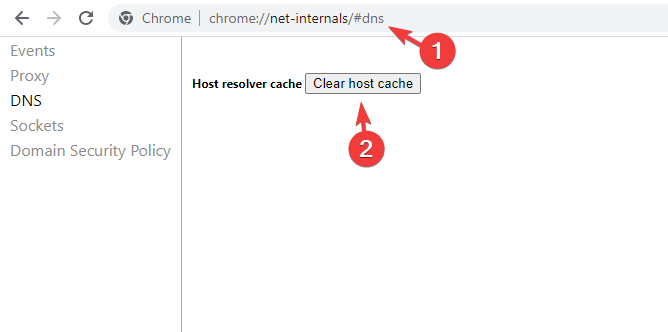
- Dies wird den DNS-Cache des Browsers löschen. Beachten Sie, dass kein Hinweis oder keine Nachricht angezeigt wird, aber der Klick auf die Schaltfläche löscht tatsächlich den Cache des Browsers.
- Starten Sie Ihren Browser neu.
Der DNS-Cache wird nicht nur von Ihrem Windows-Betriebssystem, sondern auch von Ihrem Browser gespeichert. Darüber hinaus müssen Sie möglicherweise auch die Socket-Pools leeren, was Sie tun können, indem Sie die folgenden Schritte ausführen:
-
Geben Sie das Folgende in die Adresszeile von Chrome ein und drücken Sie die Eingabetaste:
chrome://net-internals/#sockets -
Klicken Sie auf die Schaltfläche Socket-Pools leeren.
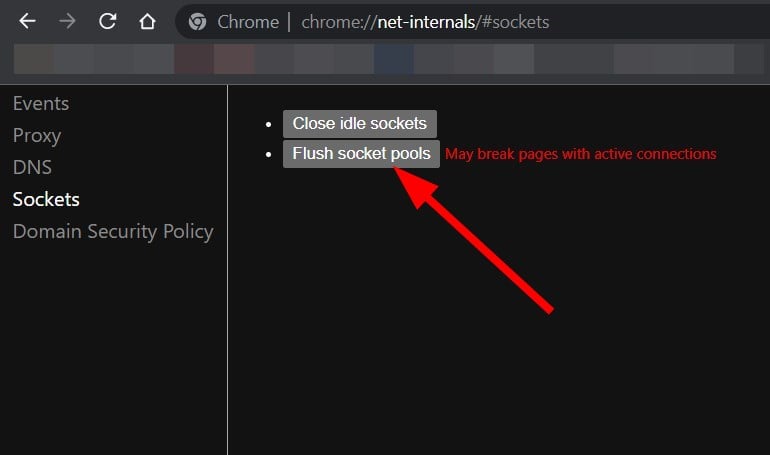
- Starten Sie Ihren Browser neu.
Löschen des DNS-Cache auf Android und iOS
-
Öffnen Sie Chrome auf Ihrem Android/iOS-Gerät und geben Sie dann die folgende Zeile in die Adresszeile ein: chrome://net-internals/#dns
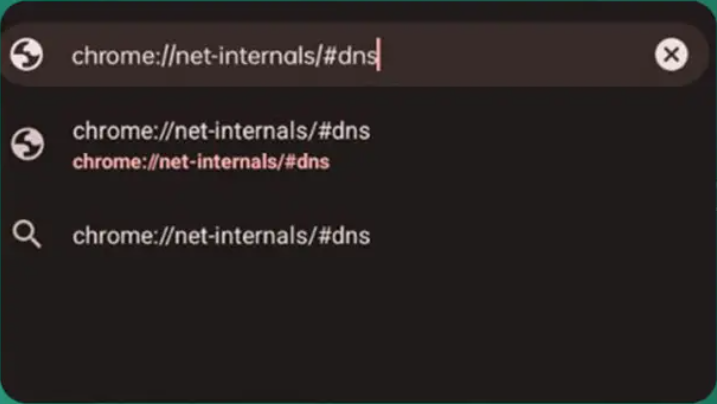
- Wenn die DNS-Abfrageseite angezeigt wird, klicken Sie auf die Schaltfläche Host-Cache löschen, um den DNS-Cache auf Ihrem Mobilgerät zu leeren.
- Gehen Sie jetzt zurück zum Home-Bildschirm, halten Sie das Chrome-Symbol gedrückt und öffnen Sie das Menü App-Info.
- Gehen Sie schließlich zu Speichernutzung und wählen Sie Cache leeren.
- Wenn Sie einen anderen Browser verwenden, überspringen Sie den 3. Schritt in dieser Lösung, um dessen Cache zu leeren.
Wie kann ich chrome://net-internals/#dns reparieren, wenn es nicht funktioniert?
1. Eine neue IP-Adresse freigeben
- Öffnen Sie das Start-Menü.
- Suchen Sie nach Eingabeaufforderung und öffnen Sie sie als Administrator.
-
Geben Sie den folgenden Befehl ein und drücken Sie die Eingabetaste:
ipconfig /release -
Geben Sie dann das Folgende ein, um Ihren DNS-Cache zu leeren, und drücken Sie die Eingabetaste:
ipconfig /flushdns -
Geben Sie nun
ipconfig /renewein, um Ihre IP-Adresse zu erneuern, und drücken Sie die Eingabetaste.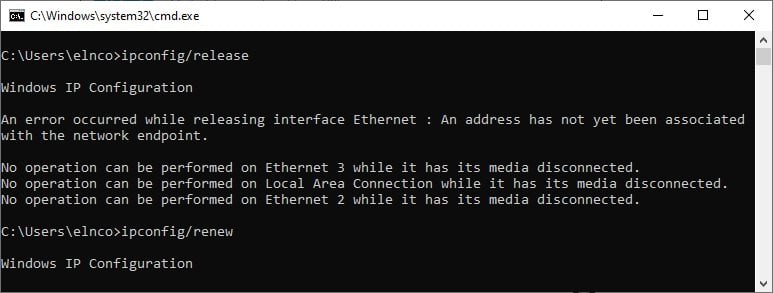
Wenn Sie den obigen Befehl ausführen, wird Ihre aktuelle IP-Adresse von Ihrem PC freigegeben. Jetzt können Sie zu Chrome zurückkehren und überprüfen, ob chrome://net-internals/#dns funktioniert oder nicht.
2. Den DNS-Dienst neu starten
- Drücken Sie gleichzeitig die Tasten Win + R, um das Ausführen-Dialogfeld zu öffnen.
-
Geben Sie den folgenden Befehl ein und drücken Sie die Eingabetaste:
services.msc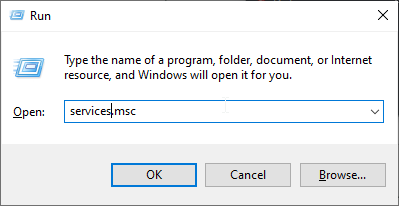
- Scrollen Sie nach unten und suchen Sie den DNS-Client.
-
Klicken Sie mit der rechten Maustaste darauf und wählen Sie Neustarten.
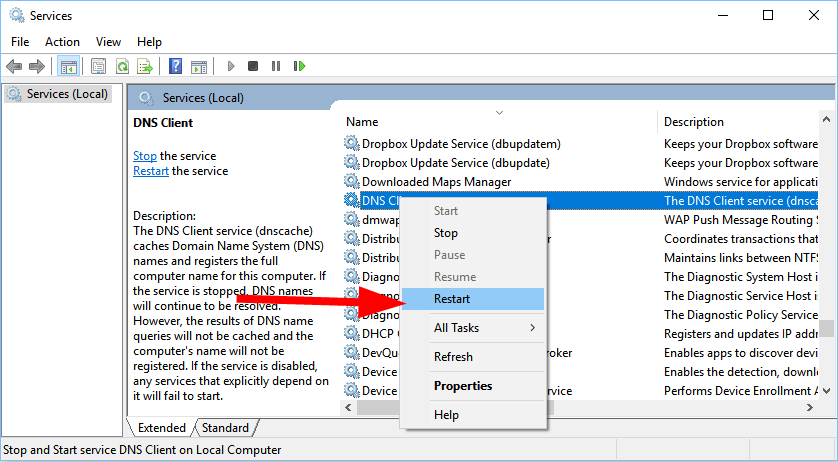
- Wenn die Option Neustarten ausgegraut ist, müssen Sie die Eingabeaufforderung öffnen.
-
Geben Sie die folgenden Befehle ein und drücken Sie die Eingabetaste:
net stop dnscachenet start dnscache
3. Chrome-Flags zurücksetzen
- Öffnen Sie Chrome.
-
Geben Sie den folgenden Befehl in das Adressfeld ein und drücken Sie die Eingabetaste:
chrome://flags -
Klicken Sie oben auf die Schaltfläche Alle zurücksetzen.
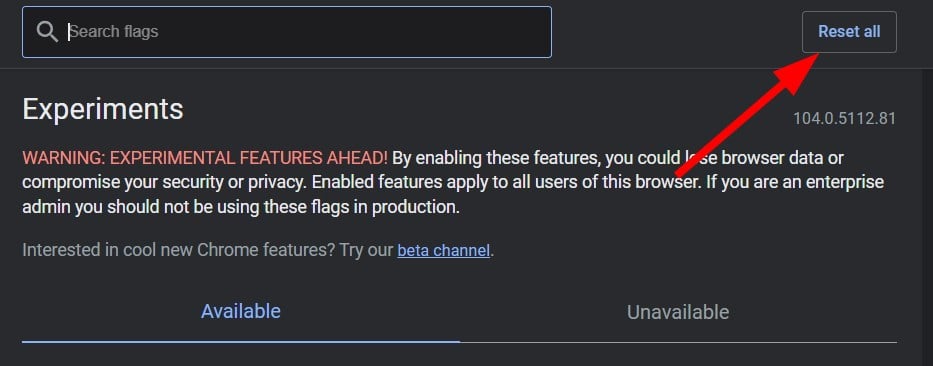
- Starten Sie Ihren Browser neu.
Oft können bestimmte aktivierte Chrome-Flags die In-Browser-Einstellungen durcheinanderbringen und Probleme verursachen, wie etwa das Nichtfunktionieren von chrome://net-internal. In einem solchen Fall empfehlen wir, alle Flags im Browser zurückzusetzen und zu überprüfen, ob das Problem gelöst ist oder nicht.
4. VPN deaktivieren
VPNs können auch das Problem des Nichtfunktionierens von chrome://net-internal verursachen, da sie Ihre Netzwerkeinstellungen, einschließlich Ihrer DNS-Server, überschreiben können.
Wenn das Deaktivieren das Problem behebt, denken Sie daran, dasselbe zu tun, wenn Sie das nächste Mal den DNS-Cache leeren möchten. Alternativ ziehen Sie in Erwägung, zu einem besseren VPN zu wechseln, das nicht stört.
Zusätzlich könnte es auch durch ein bestimmtes Windows-Element verursacht werden. In diesem Fall müssen Sie überprüfen, wie Sie das Problem mit DNS, das nicht auf Ihrem Windows-PC, Mac oder Mobilgerät reagiert, lösen können.
Das ist alles von uns in diesem Leitfaden. Wir hoffen, dass die Lösungen in diesem Leitfaden Ihnen geholfen haben, zu verstehen, wie Sie den DNS-Cache in Ihrem Google Chrome-Browser leeren können.













